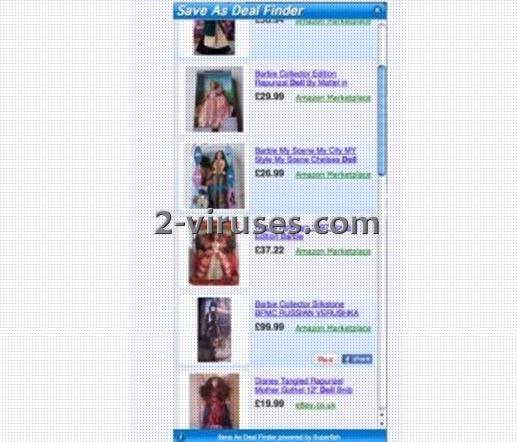“Save as Deal Finder” oder “ClickToSave Deal Finder” ist eine Adware, die Pop-Ups erscheinen lässt, sobald Sie Ihren Mauszeiger beim online Shopping auf Bilder oder Texte halten. Das kann zum Beispiel auf Seiten wie Amazon, Ebay, Etsy und anderen passieren. Das Schurkenprogramm zu deaktivieren, löst das Problem nicht. Einige Computerbenutzer sagen, dass auch die Deinstallation und Neuinstallation des Internetbrowsers nicht funktioniert. Der “Save as Deal Finder” kann in den Browsern Internet Explorer, Mozilla Firefox und Google Chrome erscheinen. Normalerweise finden Computersicherheitsprogramme den Parasit nicht, da es sich um eine potentiell unerwünschte Anwendung (PUP) handelt – und nur wenige Sicherheistools inkludieren diese in ihre Virendatenbank.
“Save as Deal Finder” wird, wie viele andere Produkte, die von Superfish entwickelt wurden, gemeinsam mit Anwendungen von Dritten, wie kostenlosen Videodatei-Konvertern und ähnlichen Programmen, verbreitet. Wenn Sie sich dafür entscheiden, eine kostenlose Anwendung herunterzuladen, könnte diese mit zusätzlichen Symbolleisten, Browser-Erweiterungen und Add-Ons gebündelt sein, welche im Installationsassistenten angeführt sind. Dabei handelt es sich um optionale Programme – wenn Sie aber deren Auswahl nicht aufheben, rufen diese Parasiten unerwünschte Systemänderungen hervor.
“Save as Deal Finder” ist bekannt dafür, Pop-Up Werbung anzuzeigen, die Leistung des PCs zu verringern und Weiterleitungen auf unbekannte Webseiten hervorzurufen. Außerdem verwenden derartige Anwendungen verschiedene Tracking-Techniken, um das Verhalten von Computerbenutzern in Internet aufzuzeichnen. Die gesammelten Informationen können zu Marketingzwecken verwendet und an Dritte verkauft werden.
Es wird empfohlen, den “Save as Deal Finder” zu entfernen – vor allem, wenn Sie ihn nicht absichtlich installiert haben. Bitte beachten Sie, dass diese Malware die Wahrscheinlichkeit erhöht, dass Ihr System über betrügerische Werbeanzeigen mit Viren infiziert wird. Um den “Save as Deal Finder” zu entfernen, befolgen Sie die unten stehenden Schritte:
- Deinstallieren Sie den “Save as Deal Finder”. Dazu müssen Sie in der Systemsteuerung „Programme deinstallieren“ wählen, die Anwendung in der Liste finden und diese entfernen. Falls Sie “Save as Deal Finder” nicht finden können, verwenden Sie Spyhunter. Dieses Programm findet jede potentiell unerwünschte Anwendung (PUP), die unter einem anderen Namen versteckt/gespeichert wurde.
- Kontrollieren Sie, dass der “Save as Deal Finder” aus den Browser-Erweiterungen verschwunden ist:
- Für Internet Explorer: Gehen Sie auf “Extras” (oder das Rädchen-Symbol im Internet Explorer 9) -> “Add-Ons verwalten“. Suchen Sie nach “Save as Deal Finder”und deaktivieren Sie diese Einträge.
- Für Google Chrome: Klicken Sie auf das Google Chrome Menü in der oberen rechten Ecke des Bildschirm. Gehen Sie auf “Tools”-> “Erweiterungen”. Falls Sie Erweiterungen sehen, die mit “Save as Deal Finder” in Verbindung stehen, klicken Sie auf den nebenstehenden Papierkorb.
- Für Mozilla Firefox: Gehen Sie auf “Firefox” -> “Add-Ons” -> “Erweiterungen”. Falls Sie Erweiterungen sehen, die mit “Save as Deal Finder” in Verbindung stehen, deaktivieren Sie diese.
- Falls Ihre Startseite geändert wurde und Sie mit Weiterleitungen konfrontiert werden, entfernen Sie die Adresse manuell:
- Für Internet Explorer: gehen Sie auf Extras -> Internetoptionen. Entfernen Sie die unerwünschte Webseite und ersetzen Sie sie durch die Webseite Ihrer Wahl.
- Für Google Chrome: klicken Sie auf das Google Chrome Menü -> Einstellungen. Klicken Sie unter „Beim Start“ auf „Seiten festlegen“. Entfernen Sie unerwünschte Webseiten und ersetzen Sie sie durch die Webseite Ihrer Wahl.
- Für Mozilla Firefox: gehen Sie auf Firefox -> Optionen. Entfernen Sie im Karteireiter Allgemein unerwünschte Webseiten und ersetzen Sie sie durch die Startseite Ihrer Wahl.
- Falls Ihre Suchmaschine entführt wurde, setzen Sie sie auf die von Ihnen gewünschte Suchmaschine zurück:
- Für Internet Explorer: gehen Sie auf Extras -> Add-Ons verwalten -> Suchanbieter und entfernen Sie unerwünschte Suchmaschinen aus der Liste.
- Für Google Chrome: klicken Sie auf das Google Chrome Menü (3 horizontale Linien) -> Einstellungen -> Suchmaschinen verwalten -> wählen Sie eine neue Suchmaschine als Standard aus -> klicken Sie auf das X neben unerwünschten Suchmaschinen, um diese zu entfernen.
- Für Mozilla Firefox: klicken Sie auf die Lupe neben dem Suchfeld und wählen Sie Suchmaschinen verwalten. Entfernen Sie unerwünschte Suchmaschinen aus der Liste der Suchanbieter, indem Sie diese auswählen und auf Entfernen klicken.
Falls Sie Ihren Computer im ersten Schritt nicht mit Spyhunter gescannt haben, empfehlen wir Ihnen, einen kompletten Systemscan durchzuführen, nachdem alle Schritte abgeschlossen sind. Das stellt sicher, dass Reste des “Save as Deal Finders” und andere Viren, die während das PUP aktiv war, in Ihr System gelangt sind, entfernt werden.
Programme zur automatischen Entfernung von Malware
(Win)
Hinweis: Spyhunter findet Parasiten wie Save As Deal Finder und hilft Ihnen dabei, diese kostenlos zu entfernen. limitierte Testversion verfügbar, Terms of use, Privacy Policy, Uninstall Instructions,
(Mac)
Hinweis: Combo Cleaner findet Parasiten wie Save As Deal Finder und hilft Ihnen dabei, diese kostenlos zu entfernen. limitierte Testversion verfügbar,